مرئيات الخريطة
تحتوي Power BI على نوعين مختلفين من مرئيات الخريطة: خريطة فقاعية تضع فقاعة فوق نقطة جغرافية، وخريطة شكل تعرض المخطط التفصيلي للمنطقة التي تريد تصورها.
فيديو: مرئيات الخريطة
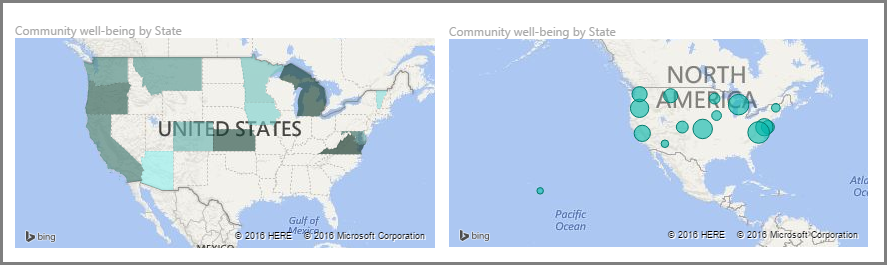
هام
عند العمل مع البلدان أو المناطق، استخدم الاختصار من ثلاثة أحرف للتأكد من أن الترميز الجغرافي يعمل بشكل صحيح. لا تستخدم اختصارات من حرفين لأن بعض البلدان أو المناطق قد لا يتم التعرف عليها بشكل صحيح.
إذا كانت لديك اختصارات من حرفين فقط، فانتقل إلى منشور المدونة الخارجي هذا لمعرفة الخطوات المتعلقة بكيفية إقران اختصارات البلدان و/أو المناطق من حرفين باختصارات البلدان و/أو المناطق من ثلاثة أحرف.
إنشاء الخرائط الفقاعية
لإنشاء خريطة فقاعية، حدد الخيار خريطة في جزء "المرئيات". في خيارات "المرئيات"، أضِف قيمة إلى مستودع الموقع لاستخدام أحد مرئيات الخريطة.
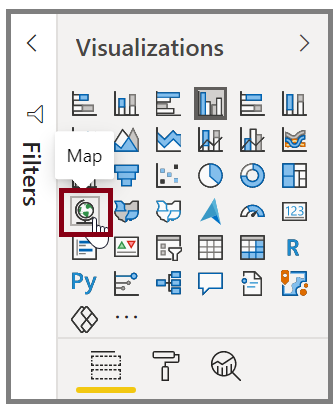
تقبل Power BI العديد من أنواع قيم المواقع. وهي تتعرف على أسماء المدن، أو رموز المطارات، أو بيانات خطوط الطول والعرض المحددة. أضف حقلاً إلى مستودع الحجم لتغيير حجم الفقاعة لكل موقع بالخريطة.
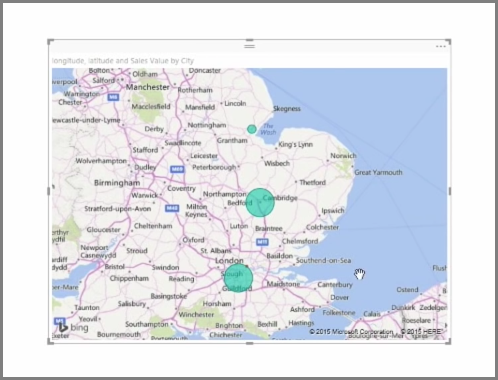
إنشاء خرائط الأشكال
لإنشاء خريطة شكل، حدد خيار خريطة بالدرجات اللونية في جزء "المرئيات". كما هو الحال مع الخرائط الفقاعية، يجب إضافة قيمة إلى مستودع "الموقع" لاستخدام هذا المرئيات. أضِف حقلاً إلى مستودع "الحجم" لتغيير شدة لون التعبئة.
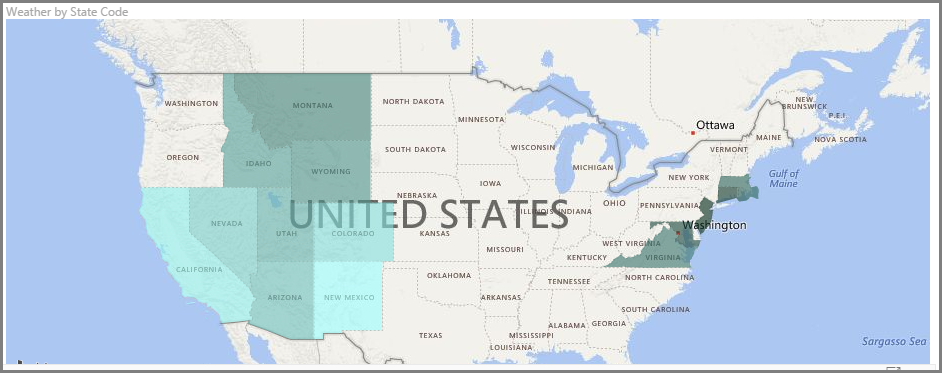
تشير أيقونة التحذير الموجودة في الزاوية العلوية اليسرى من المرئي إلى أن الخريطة تحتاج إلى مزيد من بيانات الموقع لرسم القيم بدقة. هذه مشكلة شائعة عندما تكون البيانات في حقل الموقع غامضة، مثل استخدام اسم منطقة مثل واشنطن، والتي قد تشير إلى ولاية أو منطقة.
من طرق حل مشكلة بيانات الموقع إعادة تسمية العمود ليكون أكثر تحديداً، مثل الولاية. ثمة طريقة أخرى هي إعادة تعيين فئة البيانات يدوياً عن طريق تحديد فئة البيانات في علامة التبويب أدوات العمود. من قائمة فئة البيانات، يمكنك تعيين فئة إلى البيانات مثل "الولاية" أو "المدينة".